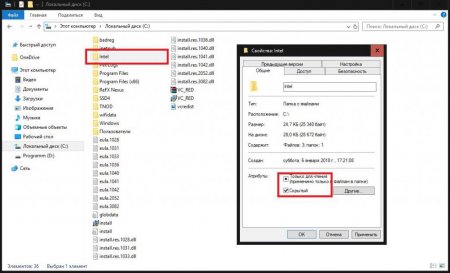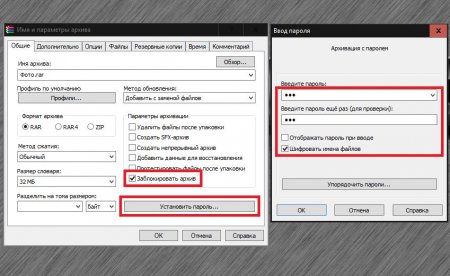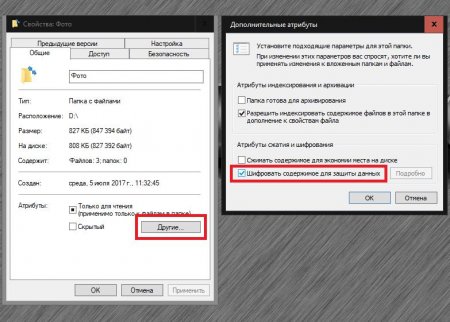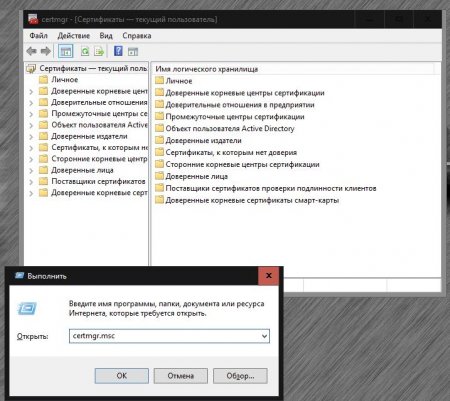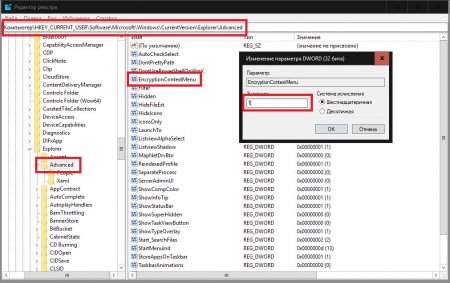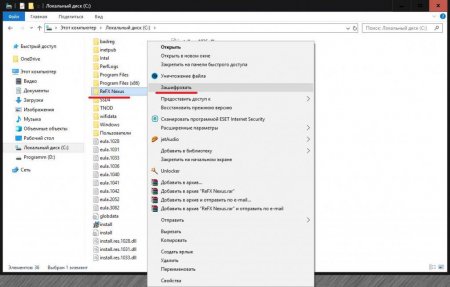Як зашифрувати папку - прості способи. Як запаролити папку на комп'ютері
Захист важливої конфіденційної інформації, яка може зберігатися в каталогах на жорстких дисках, логічних розділах комп'ютера або на знімних накопичувачах, цікавить багатьох користувачів. Але, кажучи про те, як шифрувати паролем папку, деякі декілька помилково розуміють суть питання, вважаючи, що в загальному випадку досить встановити якусь парольну комбінацію, що обмежує доступ до папки. Це невірно, оскільки в питаннях забезпечення безпеки даних слід враховувати і встановлення пароля для отримання до них доступу, шифрування самих файлів, що знаходяться в захищається директорії. Тобто виходить, що захист має бути дворівневою, як мінімум. Адже якщо вміст папки зашифровано не буде, а пароль зламаний, то і файли переглянути можна буде без праці. Таким чином, далі будемо розглядати і захист каталогів паролем, шифрування вмісту. Деякі недосвідчені користувачі стверджують, що в Windows таких коштів немає. Вони глибоко помиляються, оскільки такі інструменти в наявності є, і вони працюють не гірше, ніж сторонні спеціально розроблені для таких цілей програми (хіба що, деякі параметри можуть виглядати дещо складніше).
Тим не менш, давайте подивимося, як запаролити папку на комп'ютері саме таким методом. Практично всі відомі сьогодні архіватори такі інструменти у своєму розпорядженні мають. Наприклад, WinRAR досить встановити прапорець навпроти поля захисту паролем, ввести шукану комбінацію і підтвердити її перед початком процесу стиснення. Але це тільки забезпечення захисту доступу. Якщо ж говорити саме про те, як зашифрувати папку і вміст вкладених об'єктів, в якості додаткових інструментів можна використовувати шифрування імен файлів або навіть блокування всього архіву. Але в WinRAR ця методика виглядає дещо недопрацьованою, тому, якщо вам необхідно якісне шифрування даних, краще його виконати у додатку 7-Zip, яке в цьому відношенні володіє куди більш потужними інструментами.
Як приховати папки найпростішим методом?
І для початку давайте подивимося на найбільш примітивні засоби приховування даних від сторонніх очей, про які повинен знати будь-який користувач. Звичайно ж, мова йде про встановлення спеціальних атрибутів, що застосовуються і до папок, і до що зберігається всередині них файлів. Для каталогу в «Провіднику» можна використовувати установку атрибута прихованого об'єкта (після підтвердження файли будуть приховані всередині автоматично), а для самих файлів слід застосовувати атрибут читання (щоб з ними не можна було виконати найпростіші дії, що стосуються редагування чи видалення). Але це, як вже зрозуміло, найпростіший і надійний спосіб захисту важливих даних.Як запаролити папку на комп'ютері за допомогою архіватора?
Куди цікавіше виглядає методика використання стиснення каталогів за допомогою відповідних програм. З їх допомогою можна встановлювати паролі, і шифрування застосовувати (зазвичай на основі алгоритмів AES), і навіть трохи на диску звільнити (як раз за рахунок упаковки вмісту в архів). Не всі, правда, типи файлів можна стиснути досить сильно (наприклад, музичні файли у форматі MP3 і так вже є стислими, а розміри створюваних архівів практично не відрізняються від оригіналів). А от різного роду офісні документи стискаються в дуже високій мірі.Тим не менш, давайте подивимося, як запаролити папку на комп'ютері саме таким методом. Практично всі відомі сьогодні архіватори такі інструменти у своєму розпорядженні мають. Наприклад, WinRAR досить встановити прапорець навпроти поля захисту паролем, ввести шукану комбінацію і підтвердити її перед початком процесу стиснення. Але це тільки забезпечення захисту доступу. Якщо ж говорити саме про те, як зашифрувати папку і вміст вкладених об'єктів, в якості додаткових інструментів можна використовувати шифрування імен файлів або навіть блокування всього архіву. Але в WinRAR ця методика виглядає дещо недопрацьованою, тому, якщо вам необхідно якісне шифрування даних, краще його виконати у додатку 7-Zip, яке в цьому відношенні володіє куди більш потужними інструментами.
Як зашифрувати папку в Windows 7 і вище засобами EFS?
Ще одна методика, передбачена у Windows-системах полягає в зміні додаткових атрибутів каталогів і файлів всередині них. Як зашифрувати папку з допомогою таких інструментів? Теж просто! Через властивості директорії в «Провіднику» на загальній вкладці поряд з основними атрибутами, розглянутими вище, необхідно натиснути кнопку «Інші» і встановити прапорець навпроти поля шифрування, після чого необхідно буде погодитися з застосуванням таких дій до вкладених файлів і каталогів. Доступ до даних буде обмежений на рівні облікової записи, а в разі активації такого захисту з боку адміністратора потрібно виконати відповідний вхід в систему.Створення резервної копії ключа шифрування
Як зашифрувати папку з застосуванням тільки що описаного методу, по всій видимості, труднощів бути не повинно. По закінченні дій на значку каталогу з'явиться зображення замку. Але тут слід звернути увагу на той момент, що сам ключ, необхідний для розшифровування вмісту, що зберігається на жорсткому диску, а при його пошкодженні або видаленні розблокувати потрібну директорію не вийде. Для створення резервної копії ключа спочатку через меню «Виконати» потрібно викликати так званий «Менеджер сертифікатів» (certmgr.msc). У розділі сертифікатів праворуч через ПКМ на обліковий запис, виберіть пункт всіх завдань і експорт, після чого погодьтеся з виконанням дій для закритого ключа. На стадії вибору формату файлу обміну даними можна нічого не міняти, а потім слід ввести пароль для імпорту ключа і провести збереження ключа, наприклад, на флешці.Встановлення можливості шифрування через реєстр
Тепер давайте подивимося, як створити зашифровану папку більш простим методом, але з використанням більш складних підготовчих заходів. Суть зводиться до того, щоб включити пункт шифрування безпосередню в контекстне меню Провідника». Для цього перейдіть до реєстру (regedit) і в гілці HKCU через папку Software знайдіть каталог Explorer, як показано на зображенні вище. У ньому є папка Advanced. У ній через ПКМ створіть 32-бітний параметра DWORD з назвою Encryptioncontextmenu і привласніть йому значення у вигляді одиниці і закрийте редактор. Як зашифрувати папки на флешці, жорсткому диску або виконати аналогічні процедури з одиничними файлами? Просто перейдіть в «Провіднику» потрібний об'єкт і через ПКМ активуйте пункт шифрування. Іконка об'єкта стане зеленою. Для дешифрування слід виконати зворотну дію. Але врахуйте, що шифрування буде доступно тільки для вашого облікового запису.Програма LocK-A-FoLdeR
Нарешті, подивимося, як зашифрувати папку за допомогою сторонніх додатків. З ними все набагато простіше. У цій програмі спочатку необхідно створити так званий майстер-пароль, потім перейти безпосередньо до блокування та просто вибрати потрібну папку на жорсткому диску або знімному носії.Утиліта Flash Crypt
Ця програма теж досить проста у використанні, оскільки при встановленні інтегрує власні пункти в контекстне меню файлових менеджерів. Для установки захисту через ПКМ на папку або файл виберіть відповідний пункт, введіть і підтвердьте пароль, а потім натисніть кнопку установки захисту (Protect).Портативне додаток Anvide Lock Folder
Дана утиліта добре тим, що інсталяції на жорсткий диск не вимагає, є портативною і може запускатися з самої звичайної флешки. У ній, як і в першій програмі, спочатку необхідно створити основний майстер-пароль, щоб забезпечити саму утиліту, потім вибрати потрібний каталог (можна просто перетягнути у вікно програми), двічі ввести пароль блокування і натиснути кнопку установки захисту. Після цього доступ до прихованої зашифрованої папки можна буде отримати тільки через цю програму. Примітка: майте на увазі, що використовувати кілька утиліт або методик шифрування на одному комп'ютері і для одного і того ж об'єкта не рекомендується, оскільки результатом таких дій може стати конфлікт між програмним забезпеченням і втрата важливої інформації. І, звичайно ж, можна скористатися не тільки вищеописаними утилітами, а й іншими додатками, яких на сьогоднішній день можна знайти дуже багато.Цікаво по темі
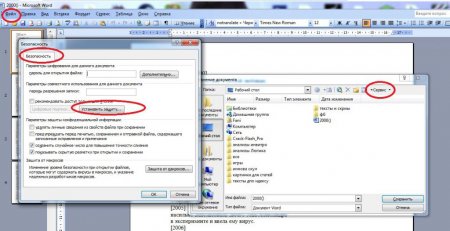
Як поставити пароль на "вордівському" документ або папку - найкращі поради
Захист документів на комп'ютері - важливий процес. Найчастіше від крадіжки тих чи інших даних рятує запароливание. У даній статті буде розказано про
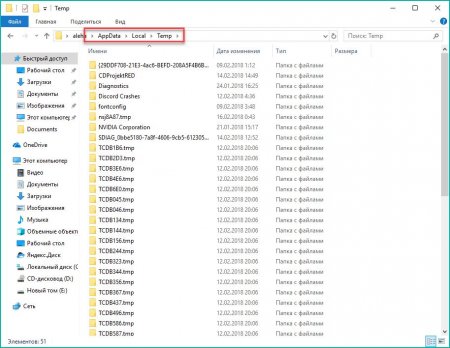
Де знаходиться AppData на Windows 7 і як її відкрити?
Системна папка Application Data - це каталог, який накопичує в собі величезну кількість програмних налаштувань, даних, а також файли, що належать до
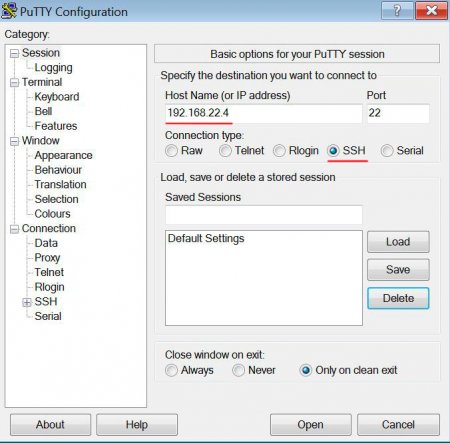
Як використовувати Putty: команди і корисні функції
У цьому матеріалі ми познайомимося з PuTTY, безкоштовним клієнтом терміналу для Windows, який дозволяє віддалено керувати серверами на базі Linux по
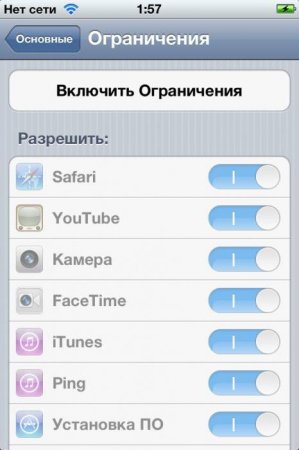
Як на айфоне поставити пароль на додаток або папку?
З кожним роком в Росії стає все більше щасливих володарів iPhone. У зв'язку з чим, прагнучи захистити свої особисті дані від сторонніх очей,